很多用户都已经安装体验了Win11系统,部分用户为了更好地保护自己个人隐私,会给电脑磁盘进行加密,那么怎么在Win11上快速加密硬盘呢?还有很多用户不清楚,针对这一问题,本篇带来了Win11上快速加密硬盘方法步骤。 Win11上快速加密硬盘方法步骤
1、打开管理 BitLocker(在控制面板下)
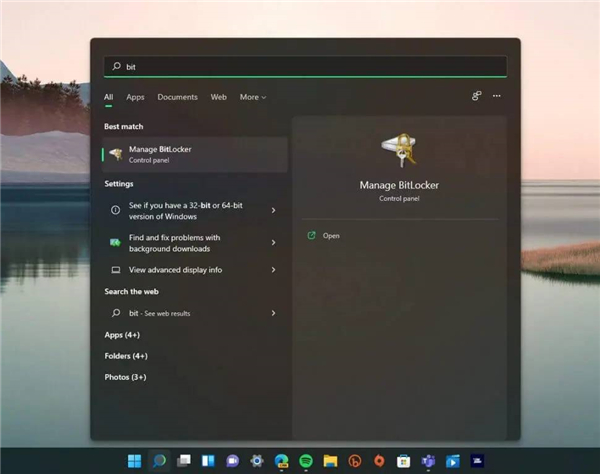
2、选择要保护驱动器,然后单击打开 BitLocker。
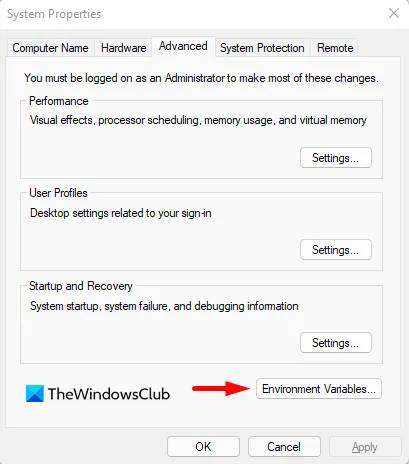
3、选择您希望通过密码或智能卡锁定和解锁驱动器方式。
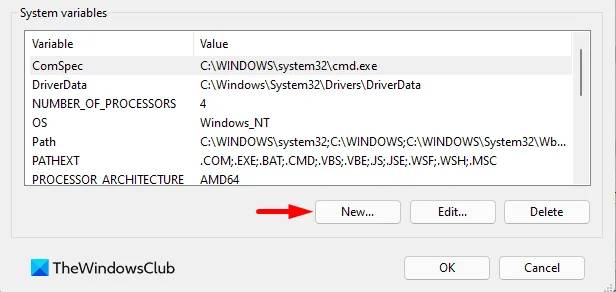
4、选择您要保存恢复密钥位置,以防您忘记密码。您可以选择保存到您 Microsoft 帐户、保存到文件或打印您恢复密钥。
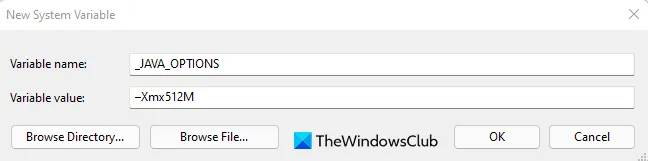
5、接下来,您需要选择是要保护整个驱动器,还是仅保护已用空间。这将决定您驱动器在加密后工作速度。
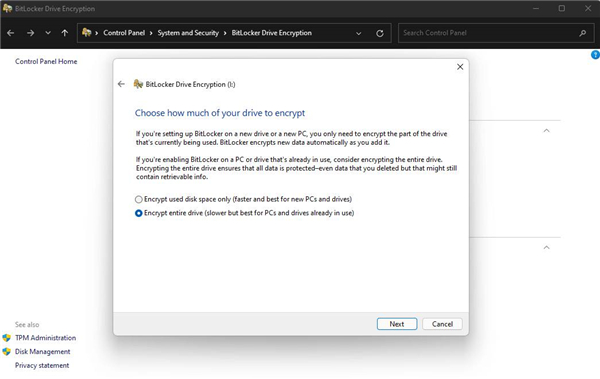
6、现在,您需要选择要使用加密模式。
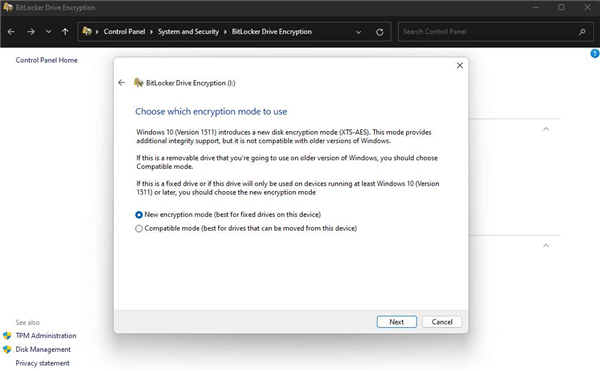
7、恭喜!你做到了最后一步!如果您已准备好开始加密,请单击开始加密。

现在,Windows 将致力于保护您驱动器。完成后,只有拥有密码人才能访问驱动器。
将驱动器插入另一台 Windows 11 计算机时,Windows 会在解锁驱动器之前询问密码。此功能不仅限于 Windows 11,即使在可追溯到 Windows XP 较旧计算机上,仍然需要密码。
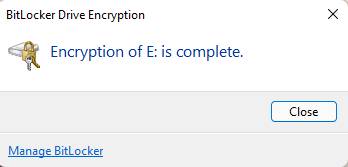
当然,数据加密确实会牺牲访问驱动器速度,以及与驱动器之间文件传输速度。
尽管如此,您从知道您敏感数据不会落入坏人手中而获得安心可能值得妥协。





